Windows 10 er meget seriøs med at bringe Linuxtil dens brugerbase. Kom september og Windows 10 tilføjer support til forskellige Linux-distros. Det eksisterende Windows-subsystem til Linux fik en opdatering med Creators Update. Hvis du allerede er opgraderet til Creators Update, skal du opdatere Windows Subsystem For Linux-versionen. Når du først aktiverer WSL på Windows 10, opretter du en brugerkonto. Denne eneste konto er standardkontoen. Hver gang du åbner WSL, åbnes det på denne konto. Du kan tilføje flere konti til WSL og ændre standardkontoen. Der er naturligvis ingen GUI til at tilføje og skifte brugere i Windows Subsystem til Linux. Du skal bruge en kommando i bash shell til at tilføje og skifte brugere i Windows Subsystem til Linux og ændre standardbrugeren.
Tilføj ny bruger
For at tilføje en ny bruger skal du åbne Ubuntu på Windows 10. Indtast følgende kommando;
sudo adduser mynewuser

Du skal indtaste adgangskoden for den nuværende Linux-bruger for at oprette en ny bruger. Når den nye bruger er oprettet, kan du indtaste et navn og en adgangskode til brugeren.
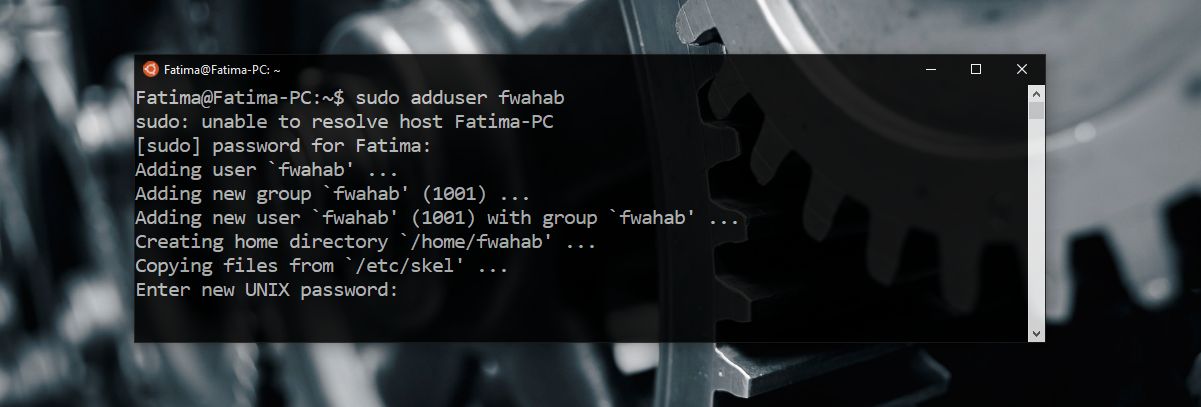
Skift bruger
For at skifte brugere skal du indtaste følgende kommando;
su username
Erstat 'brugernavn' med brugernavnet for den bruger, du vil skifte til.
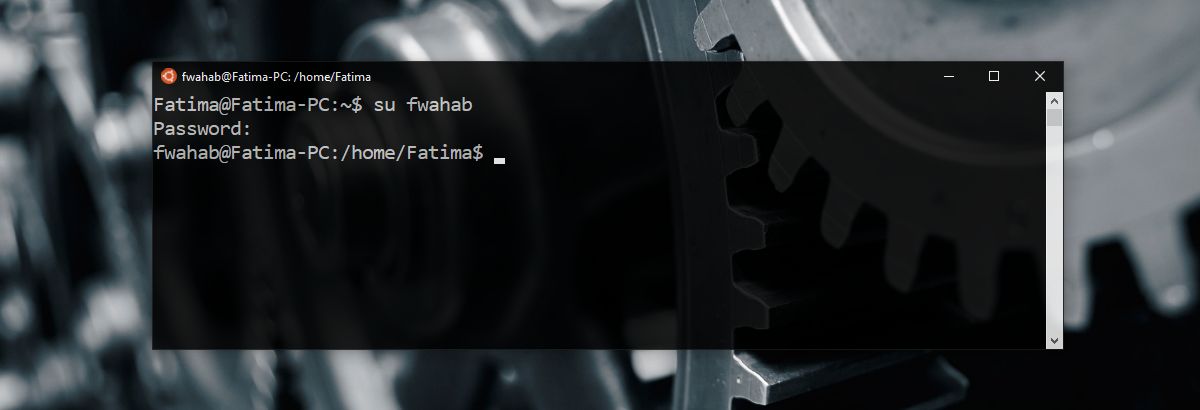
Skift standardbruger
Du skal gøre dette via kommandoprompten. Der er to scenarier, når det kommer til at ændre standardbrugeren. Du har en eksisterende bruger, som du vil indstille som den nye standardbruger, eller du vil oprette en ny bruger og indstille den som standardbrugeren.
For at indstille en eksisterende bruger som standardbruger skal du indtaste følgende kommando;
LxRun.exe /setdefaultuser username
Erstat 'brugernavn' med den bruger, du vil indstille som standard. Hvis brugeren ikke findes, opretter denne kommando en ny bruger og indstiller den som standardbrugeren.
Skift adgangskode til en bruger
Du kan også ændre adgangskoden for en bruger, hvis duvil have. Kommandoen er ret enkel. Åbn Bash i Windows 10. Skift til den bruger, du vil ændre adgangskoden til (se ovenfor). Indtast følgende kommando for at ændre adgangskoden;
passwd
Du bliver bedt om at indtaste den nuværendeadgangskode, før du kan ændre det. Hvis du har glemt din nuværende adgangskode, kan du ikke angive en ny adgangskode. Der er ikke meget brug for dig i denne sag, så vær forsigtig med hvilke adgangskoder, du har angivet. Gør dem ikke for lette, men gør dem til noget, du kan huske.













Kommentarer